Windows 10 uus telefonirakendus on petlik, sest see ei ole tegelikult täielikult toimiv rakendus, mis võimaldab teil seadmest helistada. Selle asemel on telefonirakendus - mis on põhimõtteliselt lihtsalt kohandatav kiirvalimismenüü - on kaasrakendus, mis edastab otse Skype'i videorakendusse.
Helista inimestele
Saate helistada ainult Skype'i kontaktide loendis olevatele inimestele, mis erinevad teie aadressiraamatus loetletud inimestest (rakendus Inimesed ). Et lisada kedagi oma Skype'i kontaktiloendisse, peate avama Skype'i videorakenduse ja klikkima Lisa kontaktid . Telefonirakendusest ei saa Skype'i kontakte lisada ning Skype'i videorakendusega ei ole otsest linki.

Kui soovite oma kontaktiloendis kedagi helistada, klõpsake ekraani allosas ikooni Telefoniraamat . See avab eraldi telefoniraamatu akna, mis on otsitav ja tähestikulises järjekorras.

Leidke isik, kellele soovite helistada, klõpsa nende nimele ja klõpsake ainult häälkõne tegemiseks Skype'i videokõnes . Videokõne tegemiseks klõpsa Skype'i videokõne . Nii hääl- kui ka videokõned avavad Skype'i video.
Kiirvalimine

Rakenduses Telefon on kaks ekraani: Ajalugu ja Kiirvalimine. Kiirvalimisnimekirja lisamiseks klõpsake nuppu Kiirvalimine ja klõpsake nupul +, et avada oma Skype'i kontaktide loend.
Valige isik ja kõne tüüp (ainult video või hääl), mida soovite kiirvalimisele lisada.

Keegi kiirvalimisest kustutamiseks paremklõpsake nende nime ja klõpsake nuppu Kustuta . Samuti saate oma kiirvalimisnimekirja ümber korraldada, klõpsates ja lohistades nimesid oma eelistatud järjekorras.
Kõnede kustutamine

Kõnede ajalooliste kõnede kustutamiseks klõpsake paremas nurgas nuppu ....

Klõpsake Vali kõned ja valige kõned, mida soovite kustutada. Kui olete oma valiku teinud, klõpsake kustutamiseks oma kirjetest kustutamiseks Kustuta . Samuti saate üksikuid kõnesid kustutada, klõpsates kõne hiire parema nupuga ja klõpsates nuppu Kustuta .










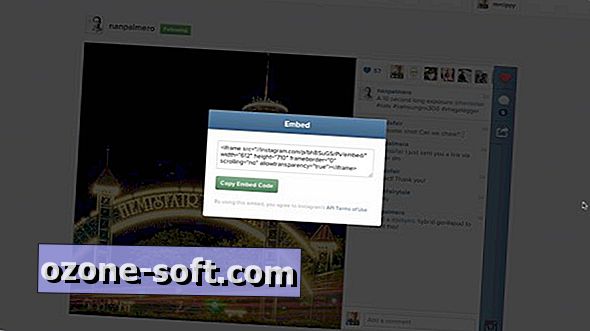


Jäta Oma Kommentaar